విషయ సూచిక
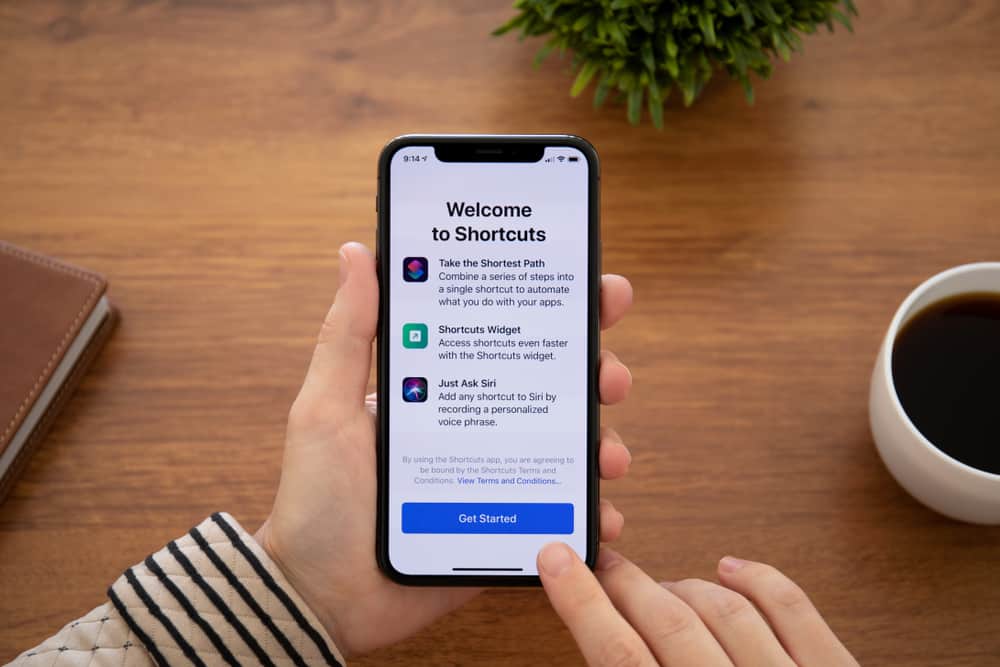
మీరు iPhone వినియోగదారు అయితే మరియు అన్ని యాప్ల కోసం షార్ట్కట్లను ఉంచడాన్ని ఇష్టపడితే, మీరు వాటిని ఎలా వదిలించుకోవచ్చో మీరు తెలుసుకోవాలి.
ఇది కూడ చూడు: ఐఫోన్లో RTTని ఎలా ఆఫ్ చేయాలిత్వరిత సమాధానంమీరు మీ iPhoneలో సత్వరమార్గాలను తొలగించవచ్చు షార్ట్కట్ల యాప్ను ఇన్స్టాల్ చేయడం ద్వారా మరియు నా షార్ట్కట్ల ఎంపిక క్రింద ఉన్న యాప్ షార్ట్కట్లను తీసివేయడం ద్వారా. మీ iPhone యొక్క హోమ్ స్క్రీన్ నుండి నేరుగా షార్ట్కట్లను తీసివేయడం కూడా సాధ్యమే.
మేము iPhone షార్ట్కట్లు అంటే ఏమిటి మరియు మీరు వాటిని ఎలా తీసివేయవచ్చు అనే దానిపై సమగ్ర గైడ్తో ముందుకు వచ్చాము. మేము వాటిని మీ హోమ్ స్క్రీన్పై మళ్లీ అమర్చడాన్ని కూడా పరిశీలించాము.
iPhone సత్వరమార్గాలు అంటే ఏమిటి?
సత్వరమార్గం iOSలో కొత్త ఫీచర్ ఇది మిమ్మల్ని అనుమతిస్తుంది ఆటోమేట్ ప్రత్యేకమైన టాస్క్లను వారి iOS పరికరాల్లో, తర్వాత ఒకే ట్యాప్ లేదా వాయిస్ కమాండ్ తో ట్రిగ్గర్ చేయవచ్చు.
ఈ షార్ట్కట్లను ఉపయోగించి, మీరు విస్తృత శ్రేణి విషయాలను ఆటోమేట్ చేయగలదు, వచనాన్ని ఒక ప్రదేశం నుండి మరొక ప్రదేశానికి తరలించవచ్చు మరియు అనేక ఇతర పనులను చేయగలదు.
సత్వరమార్గాలు వాయిస్ ఆదేశాలపై కూడా పని చేస్తాయి ; ఉదాహరణకు, మీరు “హే సిరి, గుడ్ నైట్,” అనే సాధారణ పదబంధాన్ని చెప్పవచ్చు మరియు అది మీ పరికరాన్ని “అంతరాయం కలిగించవద్దు” మోడ్కి మారుస్తుంది, ప్రకాశాన్ని తగ్గించి, మారండి ఆఫ్ బ్యాక్గ్రౌండ్ యాప్లు మొదలైనవి.
అంతేకాకుండా, సత్వరమార్గాలు iOS వినియోగదారులకు సంబంధిత యాప్లను ఉపయోగించి కేవలం ఒక్క ట్యాప్తో తమ పనులను పూర్తి చేయడానికి శీఘ్ర పద్ధతిని అందిస్తాయి. అయితే, మీరు ఈ ఫీచర్ని తీసివేయాలనుకోవచ్చు, ఎందుకంటే ఇది మీ ఇంటిలో రద్దీగా ఉంటుందిస్క్రీన్.
iPhoneలో సత్వరమార్గాలను తొలగిస్తోంది
మీ iPhoneలో షార్ట్కట్లను నివారించడానికి మీరు సాంకేతిక ఔత్సాహికులు కానవసరం లేదు. అయితే, ఈ స్టెప్-టు-స్టెప్ గైడ్ మీ సమయాన్ని ఆదా చేస్తుంది మరియు ప్రక్రియ అంతటా మీకు సహాయం చేస్తుంది.
ఇప్పుడు మీకు iPhone షార్ట్కట్లు అంటే ఏమిటో తెలుసు, iPhoneలో షార్ట్కట్లను తొలగించడానికి మూడు మార్గాల్లోకి ప్రవేశించాల్సిన సమయం ఆసన్నమైంది.
పద్ధతి #1: షార్ట్కట్ల యాప్ని ఉపయోగించడం
iPhoneలో షార్ట్కట్లను తీసివేయడానికి సులభమైన పద్ధతుల్లో ఒకటి సత్వరమార్గాల యాప్. దీని కోసం, మీరు ఈ క్రింది దశలను అనుసరించాలి:
- మొదట, మీ iPhone హోమ్ స్క్రీన్ నుండి “షార్ట్కట్లు” యాప్ను తెరవండి.
- కనుగొను “నా సత్వరమార్గాలు” మరియు దాన్ని తెరవడానికి నొక్కండి.
- “నా సత్వరమార్గాలు,” కింద ఎగువ-కుడి మూలలో “ఎంచుకోండి” నొక్కండి.
- తర్వాత, అన్ని షార్ట్కట్లను ఎంచుకోండి సత్వరమార్గాలను తీసివేసి, సత్వరమార్గాలు తొలగించబడ్డాయో లేదో చూడండి.
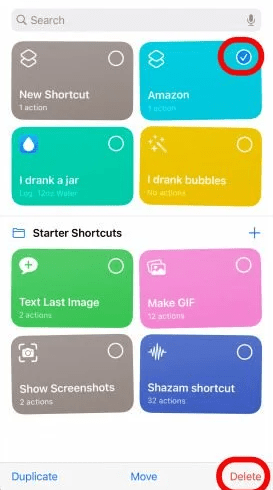
మీరు లో షార్ట్కట్లను కూడా ఎంచుకుని, పట్టుకోవచ్చు “నా సత్వరమార్గాలు” విభాగం మరియు “తొలగించు” ఎంచుకోండి
ఇది కూడ చూడు: HP ల్యాప్టాప్ను ఎలా మూసివేయాలిపద్ధతి #2: హోమ్ స్క్రీన్ నుండి తొలగించడం
షార్ట్కట్ల యాప్ నుండి షార్ట్కట్లను తొలగించడం సాధ్యం కాదు హోమ్ స్క్రీన్లో బుక్మార్క్ చేయబడి ఉంటే వాటిని తీసివేయండి. దాని కోసం అనుసరించాల్సిన దశలు ఇక్కడ ఉన్నాయి:
- షార్ట్కట్పై నొక్కండి మరియు మీరు డ్రాప్-డౌన్ మెను ని చూసే వరకు దానిని పట్టుకోండి.
- తర్వాత, “బుక్మార్క్ని తొలగించు” నొక్కండి ఎంపిక.
- ఇప్పుడు, తొలగించడాన్ని నిర్ధారించండి iPhoneలో
Siri మీ సాధారణ కార్యకలాపాలు మరియు రోజువారీ యాప్ల ఆధారంగా స్వయంచాలకంగా సత్వరమార్గాలను సూచిస్తుంది. కానీ మీరు Siri సూచనలను స్వీకరించడానికి ఆసక్తి చూపకపోతే, దిగువ దశలను అనుసరించడం ద్వారా మీరు వాటిని ఆఫ్ చేయవచ్చు:
- మీ iPhoneని అన్లాక్ చేసి, ఇంటి నుండి “సెట్టింగ్లు” తెరవండి స్క్రీన్.
- తర్వాత, “సిరి & శోధించండి.”
- Siri సూచనల భాగాన్ని స్క్రోల్ చేయండి మరియు “శోధనలో,” <7ని ఎంచుకోవడానికి టోగుల్ బటన్లను ఉపయోగించండి>“లాక్ స్క్రీన్లో,” మరియు “లుకప్” ఐచ్ఛికాలు.
- ఇప్పుడు, సిరిని ఆఫ్ చేయడానికి మూడు ఆకుపచ్చ బటన్లను నొక్కండి సూచన.
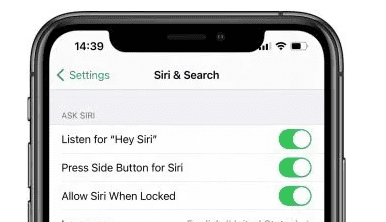
మీ షార్ట్కట్లను మళ్లీ అమర్చడం
iOS పరికరంలో షార్ట్కట్లను మళ్లీ అమర్చడం మీ హోమ్ స్క్రీన్ని అనుకూలీకరించడానికి ఒక పద్ధతి. . క్లీన్ ఇంటర్ఫేస్ ని మరియు ద్వేషపూరిత గందరగోళాన్ని ఇష్టపడే వ్యక్తులకు ఈ విధానం చాలా బాగా పని చేస్తుంది. ఈ సాధారణ దశలను అనుసరించడం ద్వారా మీరు మీ iPhoneలో షార్ట్కట్లను ఎలా ఏర్పాటు చేసుకోవచ్చో ఇక్కడ ఉంది:
- “షార్ట్కట్లు” యాప్ని ప్రారంభించండి.
- “సవరించు ఎంచుకోండి ” అప్లికేషన్ యొక్క ఎగువ-ఎడమ మూలలో నుండి.
- మీరు మార్చాలనుకుంటున్న షార్ట్కట్పై నొక్కండి మరియు దాని కొత్త స్థానానికి తీసుకెళ్లండి.
- మీ అన్ని షార్ట్కట్లు వాటి గమ్యస్థానానికి చేరుకున్న తర్వాత , ట్యాప్ “పూర్తయింది.”
సారాంశం
iPhoneలో షార్ట్కట్లను తొలగించడంపై ఈ గైడ్లో, మేముఈ షార్ట్కట్లను అన్వేషించారు మరియు వాటిని వదిలించుకోవడానికి మూడు పద్ధతులను పరిశీలించారు. మేము మీ హోమ్ స్క్రీన్కి క్లీనర్ రూపాన్ని అందించడానికి వాటిని మళ్లీ అమర్చడాన్ని కూడా పరిశీలించాము.
ఈ పద్ధతుల్లో ఒకటి మీ కోసం పని చేసిందని మేము ఆశిస్తున్నాము మరియు ఇప్పుడు మీరు మీ iOS పరికరంలో సత్వరమార్గాలను విజయవంతంగా తీసివేసి, ఇబ్బందిని అనుభవిస్తారు - ఉచిత అనుభవం. హ్యాపీ బ్రౌజింగ్!
తరచుగా అడిగే ప్రశ్నలు
iPhoneలో షార్ట్కట్లను ఉపయోగించడం వల్ల బ్యాటరీ తగ్గిపోతుందా?ఐఫోన్లో షార్ట్కట్లను ఉపయోగించడం బ్యాటరీపై మరింత గణనీయమైన ప్రభావాన్ని చూపుతుంది, అయితే ఇది చాలా తక్కువగా ఉంటుంది, ఐఫోన్ బ్యాటరీ వినియోగంపై ఆసక్తి ఉన్న వినియోగదారులు మాత్రమే దానిని గమనించగలరు. ఏది ఏమైనప్పటికీ, సత్వరమార్గాలు జీవితాన్ని చాలా సులభతరం చేస్తాయి, కాబట్టి బ్యాటరీపై కొంచెం రాజీ పడటం పెద్ద విషయం కాదు.
షార్ట్కట్ బ్యానర్లను ఎలా వదిలించుకోవాలి?షార్ట్కట్ బ్యానర్లను తొలగించడం చాలా సరళమైనది. దీని కోసం మీరు అనుసరించాల్సిన దశలు ఇక్కడ ఉన్నాయి:
1) ముందుగా, సెట్టింగ్లు >కి నావిగేట్ చేయండి; స్క్రీన్ సమయం > మొత్తం కార్యాచరణను తనిఖీ చేయండి.
2) తర్వాత, క్రిందికి స్క్రోల్ చేయండి మరియు “నోటిఫికేషన్” విభాగం
3లో “షార్ట్కట్లు” ని కనుగొనండి. ) షార్ట్కట్ల ఎంపికలపై నొక్కండి మరియు నోటిఫికేషన్లను ఆఫ్ చేయండి.
